Connecteur du dernier kilométrage ISV du service de facturation électronique
Le connecteur du dernier kilomètre du fournisseur de logiciels indépendant (ISV) complète la fonctionnalité standard du service de facturation électronique lorsqu’aucune intégration directe avec les plateformes de facturation électronique gouvernementales ou les destinataires finaux des factures électroniques n’est prise en charge par défaut. Dans ces scénarios, Microsoft Dynamics 365 Finance est utilisé pour générer des documents électroniques dans les formats légalement requis. Les documents sont ensuite transmis au connecteur du dernier kilomètre ISV pour une communication ultérieure. Dans le cas de documents électroniques entrants, le connecteur du dernier kilomètre ISV est utilisé comme source de documents entrants, qui sont ensuite traités par Finance.
Cet article explique comment configurer et utiliser le connecteur du dernier kilométrage ISV du service de facturation électronique.
Conditions préalables
Avant d’effectuer les étapes de cet article, les conditions préalables suivantes doivent être validées :
- Votre entreprise doit avoir signé un contrat de service distinct avec un éditeur de logiciels indépendant qui fournira un service de livraison de documents électroniques. De plus, vous devez obtenir les informations d’identification requises pour permettre l’intégration du service de facturation électronique avec le connecteur ISV du dernier kilomètre.
- Familiarisez-vous avec la fonctionnalité de facturation électronique. Pour plus d’informations, voir Présentation générale de la facturation électronique.
- Consultez la liste des Fonctionnalités de facturation électronique spécifiques à un pays/une région. La possibilité d’utiliser le connecteur ISV du dernier kilomètre pour la soumission complète cette liste.
Intégration avec Edicom
Vous pouvez configurer et utiliser l’intégration du connecteur du dernier kilomètre ISV du service facturation électronique avec la plateforme mondiale de facturation électronique qu’elle fournit. Edicom Pour plus d’informations, reportez-vous à : Edicom intégration avec Microsoft Dynamics 365.
Pour permettre l’intégration du service facturation électronique avec le connecteur du dernier kilomètre ISV, vous devez obtenir les informations d’identification requises suivantes auprès de Edicom :
- ID de service – Le numéro d’identification de service est utilisé pour identifier l’entreprise Edicom.
- Groupe – Le code de groupe est utilisé pour le routage interne au sein de l’infrastructure. Edicom
- Jeton – Le jeton est utilisé pour accorder l’autorisation d’accéder aux Edicom services.
Le jeton que vous obtenez doit être téléchargé vers la clé secrète que vous avez créée dans le coffre de clés Azure géré par votre entreprise. Pour plus d’informations, voir Certificats et secrets des clients. La clé secrète est utilisée comme paramètre dans les actions de pipeline de fonctionnalités de facturation électronique associées.
Remarque
Grâce à cette intégration, vous pouvez soumettre les fichiers de factures électroniques générées au format OIOUBL à l’infrastructure danoise de facturation électronique, NemHandel, ou au format PEPPOL au réseau de livraison PEPPOL. Le format d’un fichier soumis sera analysé dynamiquement par Edicom et acheminé en conséquence.
Soumission de facturation électronique
Les actions de pipeline suivantes sont introduites ou mises à jour pour permettre la soumission de documents sortants via le connecteur ISV du dernier kilomètre.
Intégrer avec Edicom – Cette nouvelle action soumet les documents électroniques qui ont été générés à l’aide des actions précédentes à Edicom. Vous devez configurer les paramètres pour cette action comme décrit dans le tableau suivant.
Paramètre Description Domaine Saisissez le numéro d’identification du service fourni. Edicom Demande Entrez le même numéro d’ID de service. Destination Saisissez le numéro d’ID du service concaténé avec la chaîne _EDIWIN. Par exemple, si le numéro d’ID du service est 123456, saisissez 123456_EDIWIN. Groupe Entrez le code de groupe fourni. Edicom Jeton d’authentification Sélectionner le nom du secret que vous avez créé pour le jeton fourni. Edicom Les paramètres suivants sont spécifiques. Edicom Vous pouvez les laisser définis sur les valeurs par défaut fournies par Microsoft dans les fonctionnalités de globalisation associées.
Paramètre Description URL de service Web Valeur par défaut pour Edicom : https://ipaasgw.edicomgroup.com.Corps de la demande http Valeur par défaut : Format de génération : Fichier de sortie. Schéma Valeur par défaut pour Edicom : OUTBOUND_DOCUMENT_MICROSOFT_DK. Vous pouvez laisser tous les paramètres restants vides.
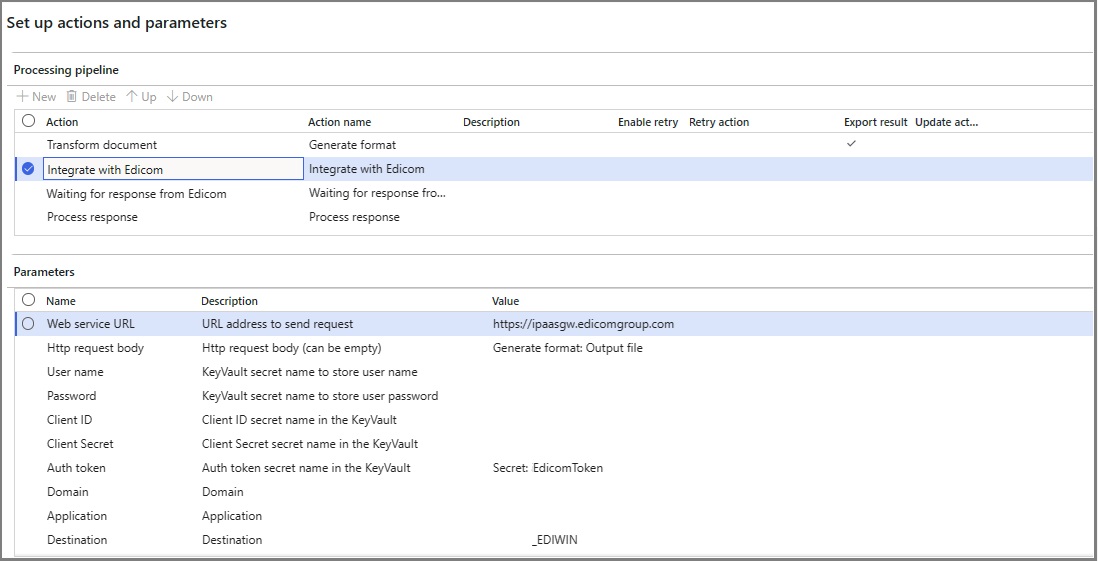
En attente de réponse de Edicom – Cette nouvelle action attend le réponse de Edicom. Aucun paramètre spécifique ne doit être configuré.
Processus réponse – Pour cette action existante, deux nouvelles configurations Gestion des états électroniques (ER), Edicom Traitement réponse et Importation du journal des erreurs Json, ont été créées pour gérer les réponse que l’action En attente de réponse de Edicom reçoit Edicom.
Les paramètres suivants sont spécifiques. Edicom Vous pouvez les laisser définis sur les valeurs par défaut fournies par Microsoft dans les fonctionnalités de globalisation associées.
Paramètre Description Fichier d’entrée Valeur par défaut pour Edicom : En attente de réponse de Edicom : Fichier de sortie. Liste de configuration des rapports La première nouvelle configuration ER. Valeur par défaut pour Edicom : Edicom réponse Traitement : Edicom réponse Traitement. Liste de configuration des rapports La deuxième nouvelle configuration ER. Valeur par défaut pour Edicom : Importation du journal des erreurs Json : Importation du journal des erreurs Json. 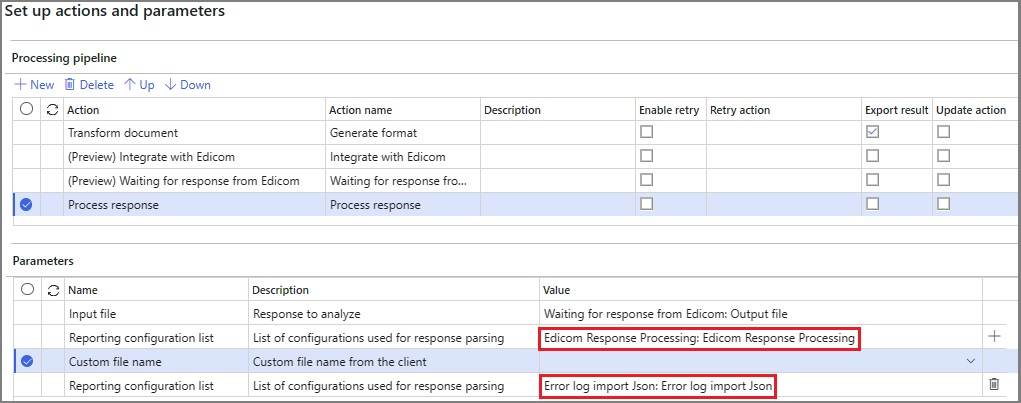
Un nouveau type de canal de données, Obtenir le statut de Edicom, est implémenté pour les configurations de fonctionnalités du type Canal d’exportation et pipeline de traitement . Vous devez créer une nouvelle configuration de fonctionnalité dans laquelle vous Sélectionner obtenez le statut de Edicom comme canal de données.
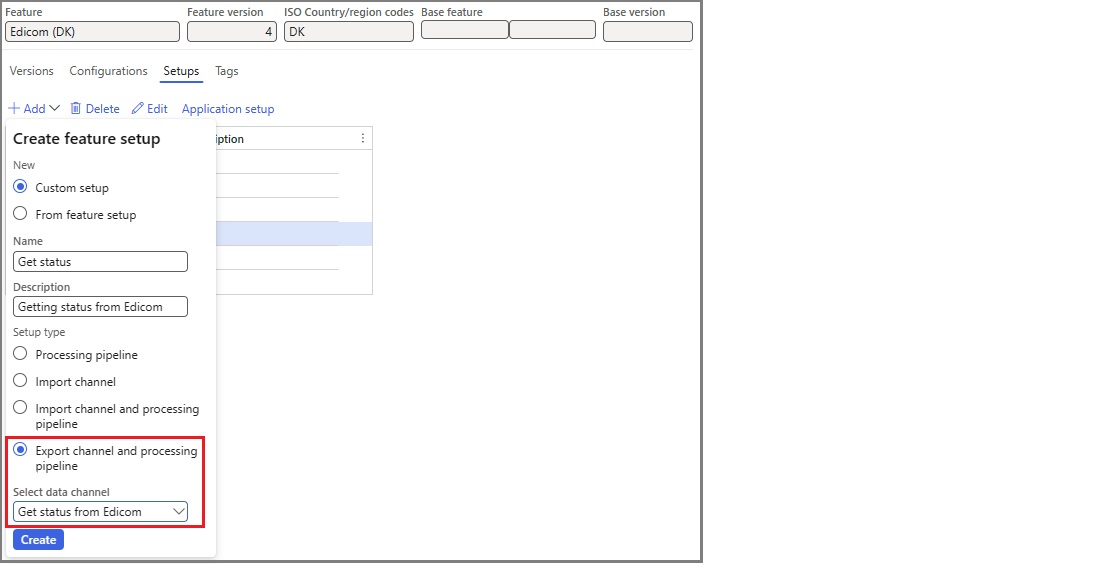
Configurez les paramètres du canal d’exportation comme décrit dans le tableau suivant.
| Paramètre | Description |
|---|---|
| Domaine | Saisissez le numéro d’identification du service fourni. Edicom |
| Demande | Entrez le même numéro d’ID de service. |
| Canal de données | Entrez le nom du canal d’exportation à utiliser. Entrez le même nom à chacun des endroits suivants :
|
| Groupe | Entrez le code de groupe fourni. Edicom |
| Jeton d’authentification | Sélectionner le nom du secret que vous avez créé pour le jeton fourni. Edicom |
Vous pouvez les paramètres suivants définis sur les valeurs par défaut fournies par Microsoft dans les fonctionnalités de globalisation associées.
| Paramètre | Description |
|---|---|
| URL de service web | Valeur par défaut : https://ipaasgw.edicomgroup.com. |
| Limite de document | Valeur par défaut : 100. |
| Schéma | Valeur par défaut : IN_DOCUMENT_STATUS_MICROSOFT_DK. |
Vous pouvez laisser tous les paramètres restants vides.
Reçu des factures électroniques
Un nouveau type de canal de données, Edicom service, est implémenté pour les configurations de fonctionnalités du type canal d’importation ou canal d’importation et pipeline de traitement . Vous devez créer une nouvelle configuration de fonctionnalité dans laquelle vous utilisez Sélectionner Edicom service comme canal de données.
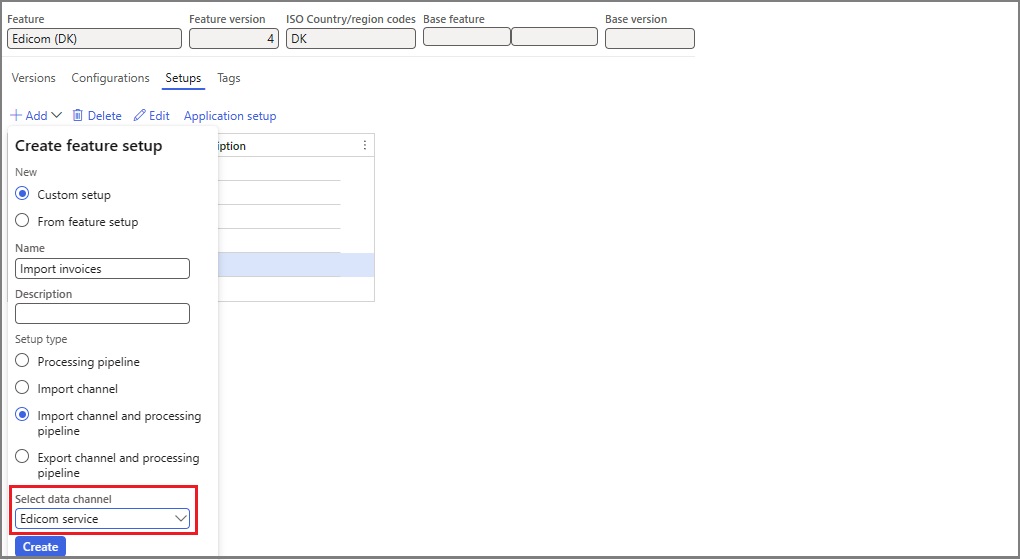
Configurez les paramètres du canal d’importation comme décrit dans le tableau suivant.
| Paramètre | Description |
|---|---|
| Domaine | Saisissez le numéro d’identification du service fourni. Edicom |
| Demande | Entrez le même numéro d’ID de service. |
| Canal de données | Entrez le nom du canal d’importation à utiliser. Entrez le même nom à chacun des endroits suivants :
|
| Groupe | Entrez le code de groupe fourni. Edicom |
| Jeton d’authentification | Sélectionner le nom du secret que vous avez créé pour le jeton fourni. Edicom |
Vous pouvez tous les paramètres restants définis sur les valeurs par défaut fournies par Microsoft dans les fonctionnalités de globalisation associées.
De plus, vous devez configurer la variable de configuration de fonctionnalité suivante à utiliser pour le fichier décodé :
- Nom : ResponseXml
- Description : fichier décodé
- Type : Client d’origine
- Type de données : fichier
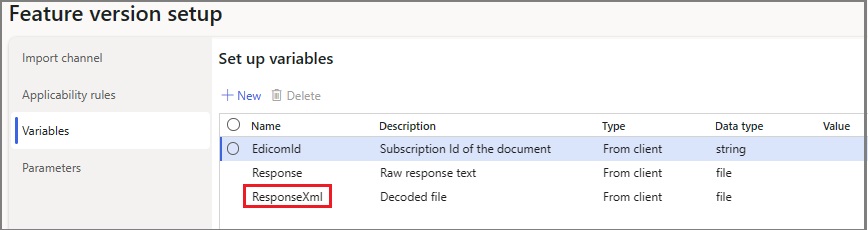
Le nom de cette variable doit être utilisé comme nom de la source d’importation pour le canal d’importation sur l’onglet Canaux d’intégration de la page Paramètres du document électronique dans Finance.
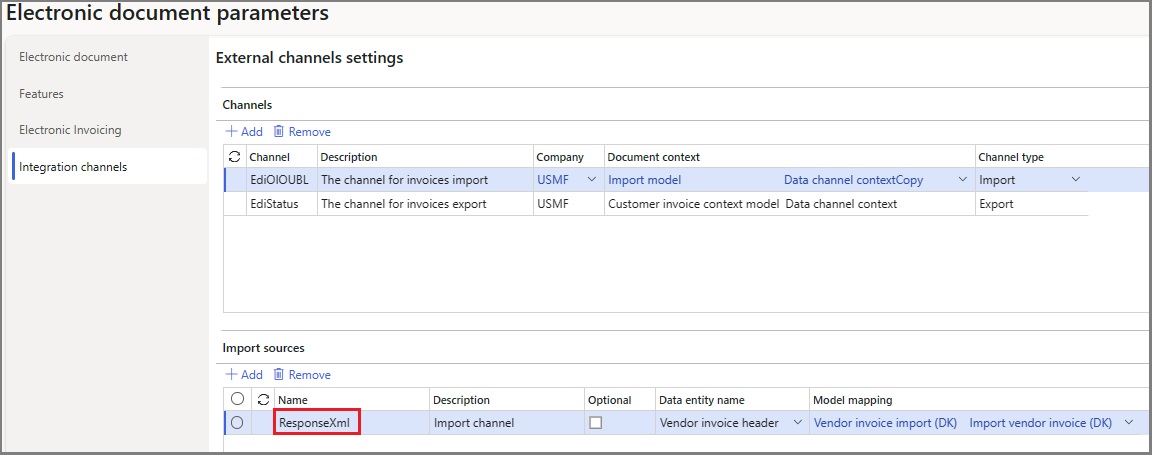
Facturation électronique au Chili
Pour plus d’informations sur facturation électronique au Chili, voir Démarrer avec facturation électronique pour le Chili.
Facturation électronique au Danemark
Pour plus d’informations sur la facturation électronique au Danemark, y compris l’intégration avec l’infrastructure de facturation électronique NemHandel, voir Premiers pas avec la facturation électronique pour le Danemark.